
Hakutulosten tarkentaminen Macin Spotlightissa
Voit tarkentaa hakuja ja hakutuloksia Spotlightissa käyttämällä eri selaustiloja ja määrittelemällä etsimäsi kohteiden tyypin.
Vinkki: Jos haluat sulkea jotkin kohteet pois Spotlight-hakutuloksista, katso Ehdotuskategorioiden valitseminen Spotlightille ja Spotlight-hakujen estäminen tiedostoissa.
Haun suodattaminen selaustilojen mukaan
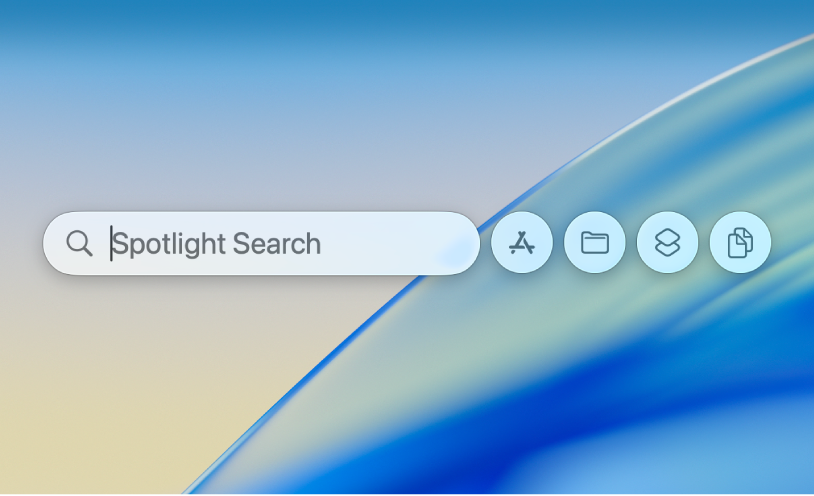
Avaa Spotlight painamalla Macissa komento-välilyönti.
Valitse jokin seuraavista selaustiloista:
Apit: Hae tietokoneen apeista klikkaamalla
 tai painamalla komento-1.
tai painamalla komento-1.Tiedostot: Hae tietokoneen tiedostoista klikkaamalla
 tai painamalla komento-2.
tai painamalla komento-2.Toiminnot: Hae tietokoneen toiminnoista ja pikakomennoista klikkaamalla
 tai painamalla komento-3. Katso Toimintojen ja pikakomentojen suorittaminen Spotlightissa.
tai painamalla komento-3. Katso Toimintojen ja pikakomentojen suorittaminen Spotlightissa.Leikepöytä: Hae leikepöydän historiasta klikkaamalla
 tai painamalla komento-4. Katso Hakeminen leikepöydän historiasta Spotlightissa.
tai painamalla komento-4. Katso Hakeminen leikepöydän historiasta Spotlightissa.
Haun suodattaminen tiedoston tallennuspaikan mukaan
Voit suodattaa Spotlight-hakua tiedoston tallennuspaikan (esimerkiksi iCloud) mukaan.
Avaa Spotlight painamalla Macissa komento-välilyönti.
Kirjoita iCloud Drive ja paina sarkainnäppäintä.
Kirjoita tiedoston nimi ja paina rivinvaihtonäppäintä.
Apin tai kohteen tyypin mukaan suodattaminen
Voit määritellä etsimäsi kohteen tyypin, kuten apit, kansiot tai PDF:t.
Vinkki: Voit nopeasti suodattaa tuloksia valitsemalla kategorian Spotlight-hakukentän alta. Avaa Spotlight painamalla komento-välilyönti ja klikkaa missä vaiheessa hakua tahansa jotakin alla näkyvistä kategorioista, kuten Näyttökuva, Järjestelmäasetukset tai Kansiot. Ne ovat dynaamisia ja muuttuvat kirjoittaessasi.
Avaa Spotlight painamalla Macissa komento-välilyönti.
Toimi jollain seuraavista tavoista:
Hakeminen apin mukaan: Syötä apin nimi, esimerkiksi Mail, Muistiinpanot tai Esikatselu, ja paina sarkainnäppäintä.
Spotlight etsii tuloksia määritetystä apista.
Hakeminen lajin mukaan: Syötä ”/” ja kohteen tai apin tyyppi ja paina rivinvaihtonäppäintä. Voit esimerkiksi tarkentaa hakutulokset PDF-tiedostoihin syöttämällä ”/PDF” ja painamalla rivinvaihtonäppäintä.
Voit myös käyttää avainsanoja tarkentaaksesi kohteen tyyppiä. Lisää Spotlight-hakukenttään haun alkuun teksti ”laji:[kohteen tyyppi]”. Jos haluat esimerkiksi etsiä kuvia New York Citystä, syötä ”laji:kuva New York City”.
Katso luettelo avainsanoista alla olevasta taulukosta.
Kohteen tyyppi
Avainsana
Apit
laji:appi
laji:apit
laji:appi
Yhteystiedot
laji:yhteystieto
laji:yhteystiedot
Kansiot
laji:kansio
laji:kansiot
Sähköposti
laji:sähköposti
laji:sähköpostit
laji:sähköpostiviesti
laji:sähköpostiviestit
Kalenteritapahtumat
laji:tapahtuma
laji:tapahtumat
Muistutukset
laji:muistutus
laji:muistutukset
Kuvat
laji:kuva
laji:kuvat
Elokuvat
laji:elokuva
laji:elokuvat
Musiikki
laji:musiikki
Ääni
laji:ääni
PDF
laji:pdf
laji:pdf:t
Asetukset
laji:järjestelmäasetukset
laji:asetukset
Kirjanmerkit
laji:kirjanmerkki
laji:kirjanmerkit
Fontit
laji:fontti
laji:fontit
Esitykset
laji:esitys
laji:esitykset
Voit etsiä kohteita useilla eri avainsanoilla, kuten lähettäjä, vastaanottaja, tekijä, tunniste, otsikko, nimi, avainsana ja sisältää. Kun haluat käyttää avainsanaa, syötä se, kaksoispiste ja hakusana. Syötä esimerkiksi ”tekijä:Matti” tai ”otsikko:New York City”.